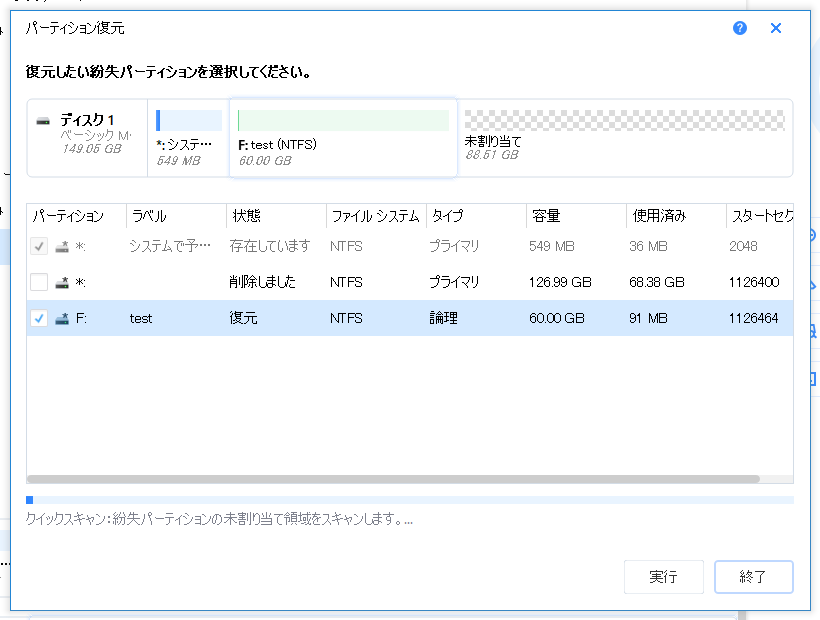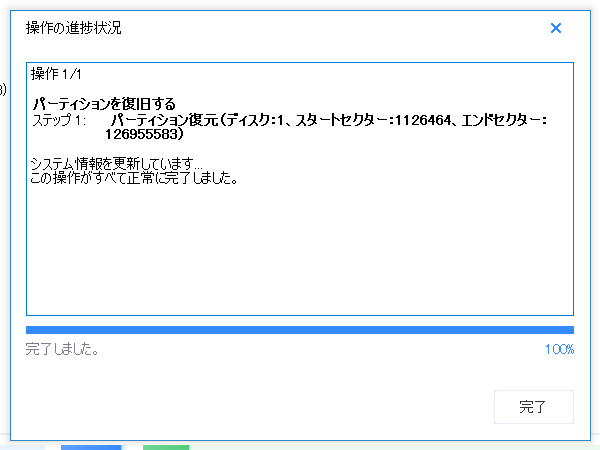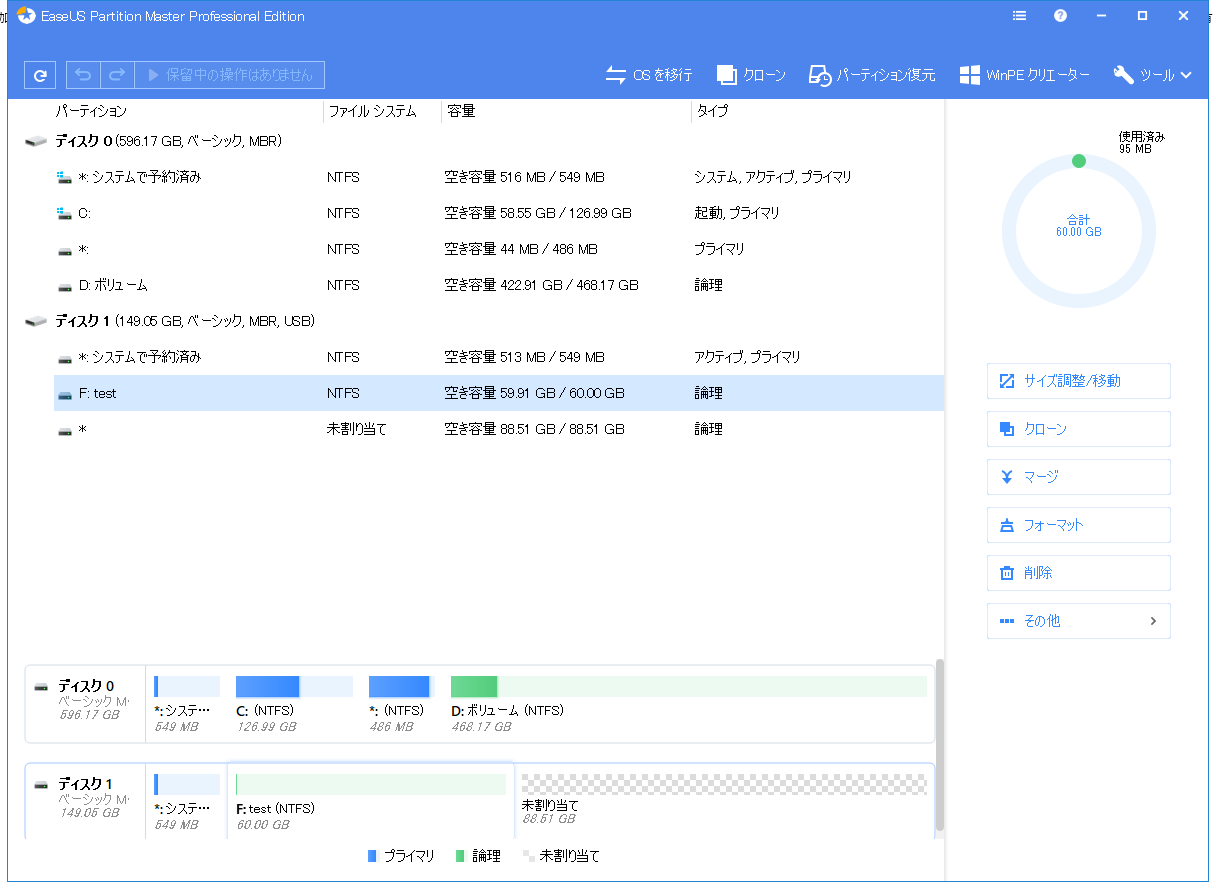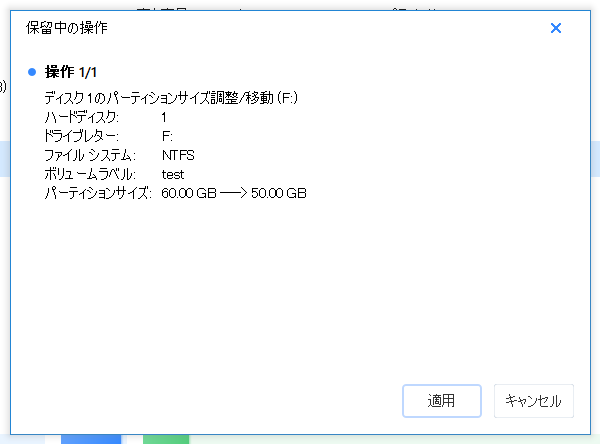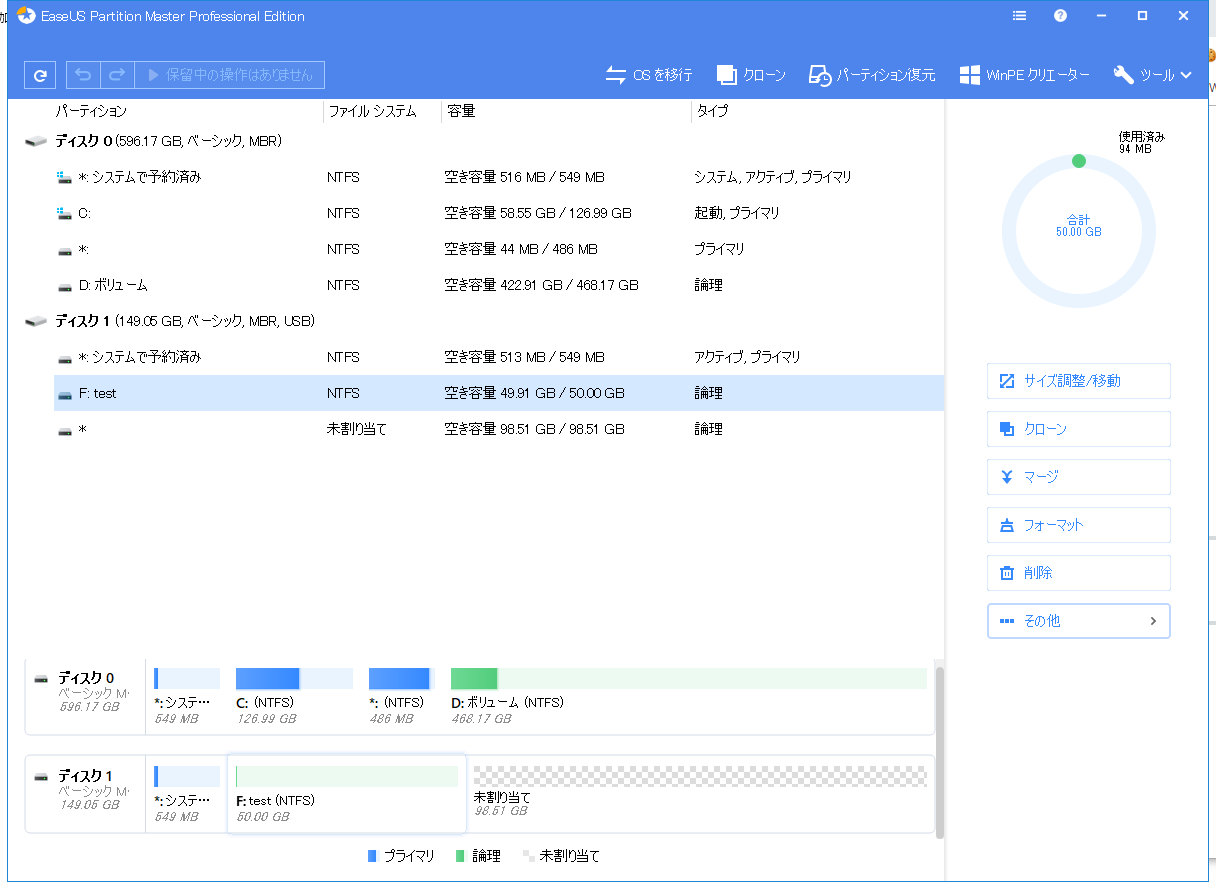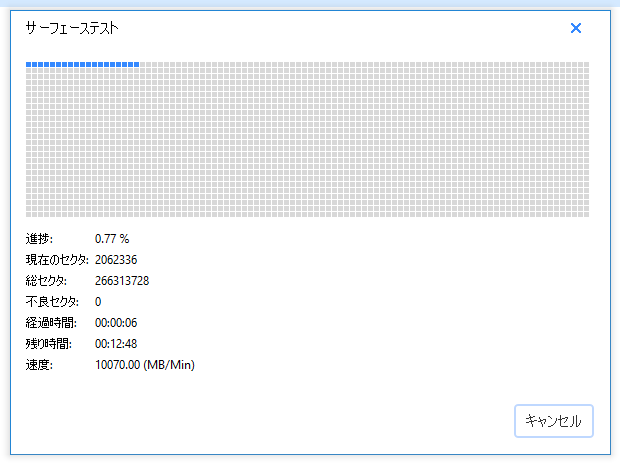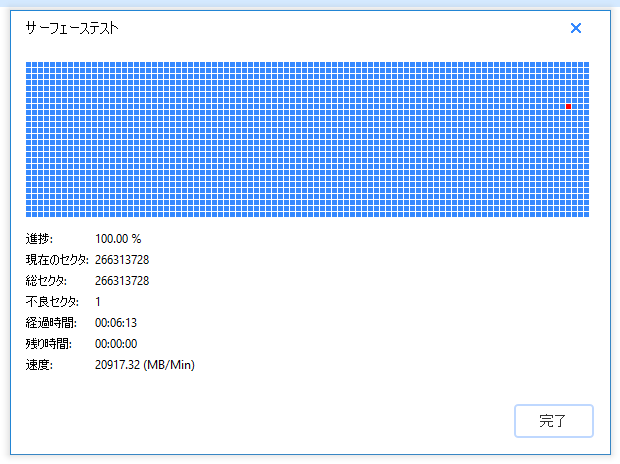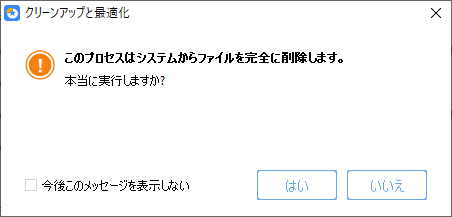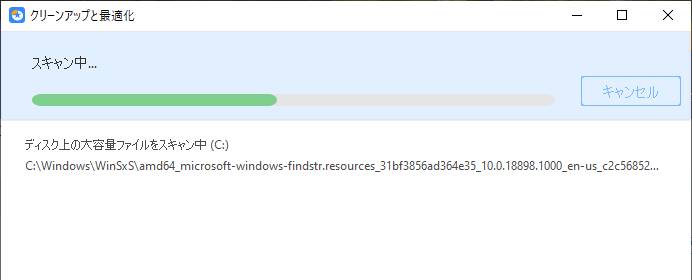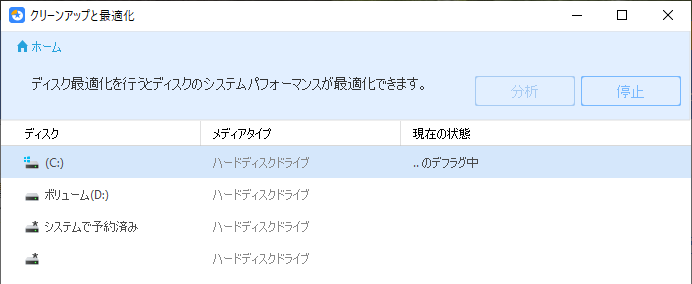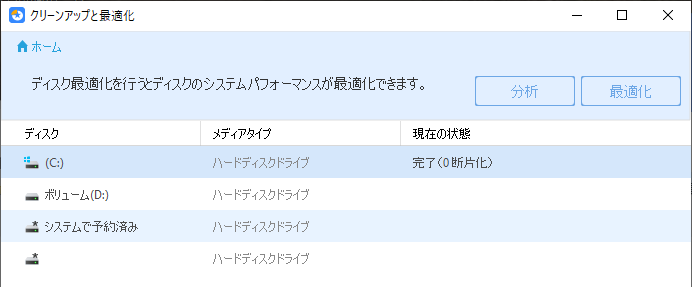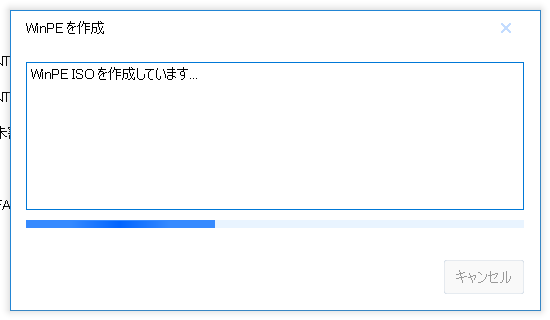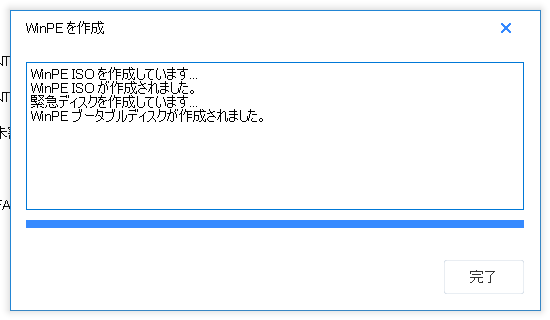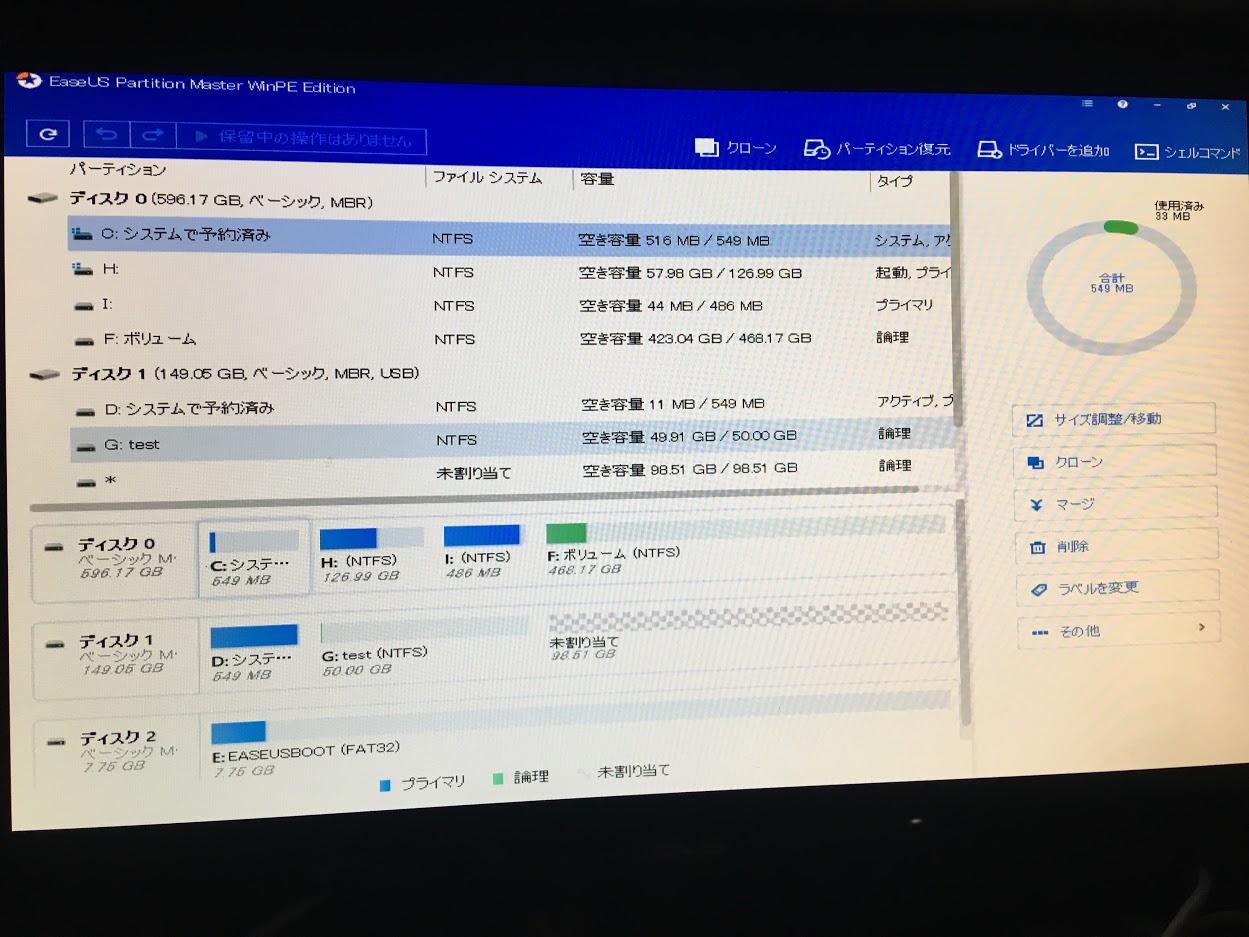EaseUS Partition Master Pro パーティションの復元と便利機能
ALOHA!
今日も、みなさんが笑顔になれますように。
前回からの続きです。
パーティションの復元
あやまって削除したパーティションの復元を行ってみました。
作成したパーティションを削除します。
ドライブ上でパーティションの復元を実行すると、削除されたパーティションを探してきます。
そして、チェックをして実行すると無事にパーティションが復元されました。
今回は、削除した直後だったので無事に行きましたが、もし、復元作業を行う場合には、他の作業を行う前に行うこうが、復元できる可能性は高いです。
パーティションのサイズ変更
パーティションのサイズ変更を行ってみました。
画面上から、新しさサイズを入力します。
その後は、ナビゲーションに従って作業を行うことで、サイズの変更ができます。
ただ、格納されているデータより、小さいサイズには出来ません。
その他、いくつかの便利な機能。
サーフェステスト
ドライブのエラーをチェックします。
エラーのあるセクタをマークしてくれます。
サーフェステストを行うことで、不良セクタのあるドライブでも安全に使うことが出来ます。
ただ、不良セクタがあるということは、ディスク自体の寿命も考える必要もありますので、交換も視野に入れてください。
クリーンアップと最適化ウィザード
ジャンクファイルクリーン
不要なファイルを探し出して削除することが出来ます。
この機能は、いくつかの作業をまとめて行ってくれるので、とても便利です。
WindowsのアップデートやWebブラウザのキャッシュファイルなど、普通に使用していると不要なファイルがたまっていきます。
その不要なファイルが増えると、システムで使えるディスク容量を圧迫します。
また、不要なファイルのおかげで、システムに不具合が起きたり、性能が落ちる場合もあります。
定期的で削除することで快適にパソコンを使用することが出来ます。
ジャンクファイルクリーンはGoogle ChromeやMicrosoft Edgeなどのブラウザファイルのキャッシュも削除することが出来ます。
Google Chromeの設定画面で行うより簡単に作業ができます。
分析を行うと、不要なファイルを自動的にリストアップしてくれます。
リストアップした内容を見ることも出来ます。
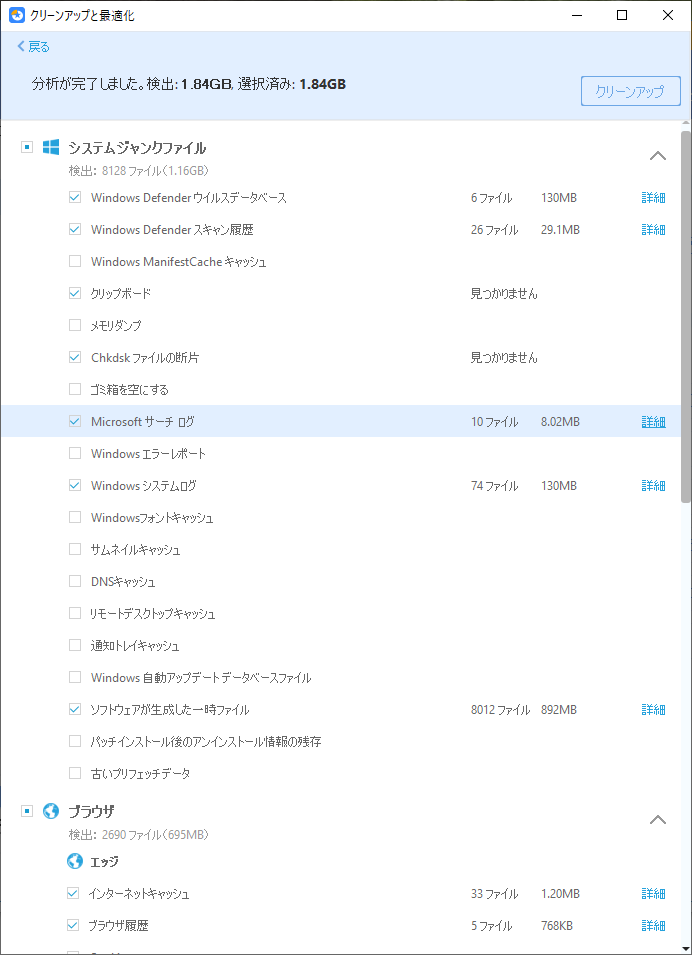
「クリーンアップ」をクリックすると自動的に不要なファイルの削除を行ってくれます。
大容量ファイルのクリーンアップ
パソコンの中にある大きなサイズのファイルを自動的にリストアップして削除する機能です。
ディスクの最適化
ディスクの最適化を行うことで、ディスク本来のパフォーマンスを発揮吸うことが出来ます。
WinPEディスクの作成
もしものために、WinPEディスクを作成しておくと便利です。
WinPEディスクからEaseUS Partition Master Proを起動することが出来ます。
WinPEディスクがあれば、もし、起動ディスクがなんらかの理由で起動できなくなった場合であっても、EaseUS Partition Master Proの機能を使えます。
バックアップからの復元など、非常事態での作業も可能です。
EaseUS Partition Master Proは、非常に多機能ですが、画面も分かりやすいので、とても「とっつきやすい」です。
もし、パソコンのディスク操作で困ったときに、とてもおすすめ出来るパーティション管理ソフトです。
mahalo
最後まで読んでくださり本当にありがとうございます。
鑑定ご予約は、下記のFacebookメッセンジャーを使用してメッセージを頂くのがいちばん簡単だと思います。 https://m.me/yukihiro.tsuchiya/ Instagramからも簡単だと思います。 https://www.instagram.com/yukihiro.uranai/ また、下記のLINE公式アカウントで繋がってくださっても大丈夫です。 https://lin.ee/q5jxxtb?openQrModal=true お問い合わせフォームはこちらです。
占いやカウンセリングを通して、メッセージをお伝えしていきます。
個人セッションは、携帯電話、LINE、Zoomで30分間6000円(延長10分間2000円)です。
お気軽にお問い合わせ下さい!EaseUS, EaseUS Partition Master Pro, HDD, SSD, サーフェステスト, ディスクの最適化, ディスク管理, ディスク管理ソフト, ドライブ, パーティションの復元, パーティションサイズ変更, パーティション管理, パーティション管理ソフト